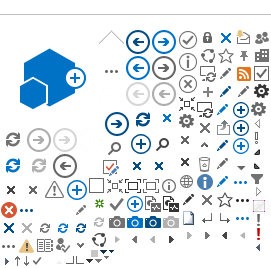Forudsætninger:
- Du har købt og modtaget CrypToken MX2048 JCOP
- Du eller din administrator har bestilt en NemID medarbejdersignatur på hardware
Installationen af Safesign sikrer blandt andet, at din USB enhed kan kommunikere sikkert under udstedelsen af dit NemID certifikat på din hardware. Softwarepakken leveres af din hardwareleverandør sammen med din hardware. Du finder installationsprogrammet i mappen Safesign. Vælg derefter MacOS.
Sådan gør du:
1. Tryk på installationsprogrammet.
Du bliver præsenteret for velkomstskærmen. Klik herefter på Continue.
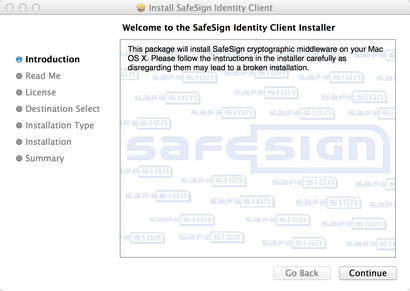
2 Du bliver derefter mindet om du skal bruge den indbyggede USB driver i MacOS. Klik herefter på Continue.
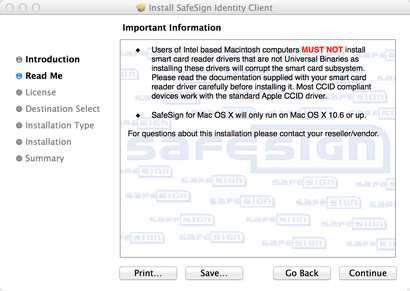
3. Læs softwarebetingelserne og tryk på Continue.

4. For at acceptere licensbestemmelserne skal du trykke på Agree.
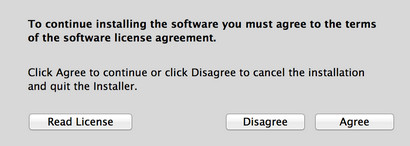
5. Guiden bekræfter pladsforbruget på din harddisk. Tryk på Install for at installere pakken.
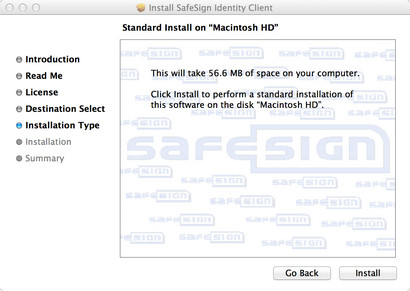
6. Du bliver herefter bedt om at indtaste dit password. Tryk på Install Software.
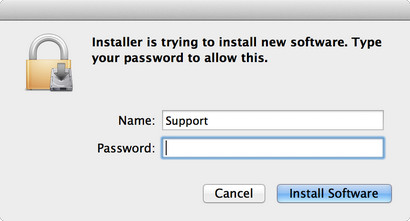
7. Installationen er nu gennemført.

8. Hvis det er første gang du tager din Cryptoken i brug skal den først initialiseres.
For at gøre dette skal du søge efter Tokenadmin i Spotlight. Dette åbner Token Administration Utility. Vælg menupunktet Token og derefter Initialise Token.

9. Vælg et navn til din Token og opret derefter en PIN og en PUK kode.
NB! Glemmer du din PUK kode bliver din Token låst permanent uden mulighed for genåbning. Tryk herefter på OK.
10. Din Cryptoken er nu initialiseret.
Du kan nu fortsætte med aktiveringen af din NemID medarbejdersignatur på hardware.